Содержание: скрывать
- 1 Скачать приложение
- 2 Сброс камеры до заводских настроек
- 3 Сканирование QR-кода для настройки сети
- 4 Выбор Wi-Fi сети
- 5 Настройка по QR коду
- 6 Добавление завершено
- 7 Настройка точки доступа
- 8 Для Android
- 9 Для iOS
- 10 Видеонаблюдение в реальном времени
- Воспроизведение записанного видео
- 12 Запись видео на SD-карте
- 13 >Настройки камеры
- 14 Документация
- FAQ Вопросы-ответы
Скачать приложение
Чтобы скачать приложение «V380 Pro», просто отсканируйте QR-код камерой вашего смартфона. Если это не сработает, вы можете найти приложение в магазине приложений (Google Play или App Store)
Сброс камеры до заводских настроек
- Включите камеру.
- Удерживайте кнопку сброса несколько секунд, пока камера не покажет «Сброс к заводским настройкам».
(!) Важно помнить, что местоположение кнопки сброса может отличаться у разных моделей камер.
Сканирование QR-кода для настройки сети
Прежде чем добавить камеру, убедитесь, что ваш телефон подключен к Wi-Fi сети.
1. Откройте приложение «V380 Pro», которое вы скачали.
2. Зарегистрируйтесь и войдите в свою учетную запись.
3. На главной странице нажмите на значок «+».
4. Сканируйте QR-код с помощью камеры вашего телефона.
(!) Обратите внимание: Панорамные камеры с лампами не поддерживают сканирование QR-кода для добавления камеры. Вам нужно выбрать режим подключения к точке доступа (AP) для настройки камеры. Внешний вид приложения может отличаться от показанного на изображениях, поэтому ориентируйтесь на актуальный интерфейс.
Отсканируйте этот QR-код, чтобы посмотреть видео-инструкции по камере видеонаблюдения V380 Pro на русском языке.
Если QR-код на вашей камере поврежден, используйте этот QR-код для настройки сети.
Выбор Wi-Fi сети
1. Сначала подключите свой мобильный телефон к Wi-Fi сети на частоте 2,4ГГц.
2. Убедитесь, что соединение установлено правильно и введите пароль от сети.
Камера видеонаблюдения V380 Pro не поддерживает подключение к роутерам на частоте 5ГГц. Название вашей сети не должно содержать специальных символов, и она должна быть защищена паролем.
Настройка по QR коду
1. В приложении будет сгенерирован QR-код.
2. Используйте свою камеру для сканирования этого QR-кода.
3. Когда камера успешно распознает QR-код, вы увидите сообщение «Конфигурация получена». В приложении нажмите «Я слышу звуковой сигнал», чтобы подтвердить.
4. После успешного подключения появится сообщение «Wi-Fi подключен».
Камера видеонаблюдения V380 Pro инструкция на русском
Добавление завершено
1. Приложение автоматически подключит камеру.
2. После успешного подключения к сети вы можете задать теги и имя для камеры.
Камера видеонаблюдения V380 Pro инструкция на русском
….
Настройка точки доступа
1. Если вы не можете найти QR-код на устройстве, нажмите «Не можете найти QR-код на устройстве?».
2. Выберите «Умная камера Wi-Fi» -> «Подключение к точке доступа».
Камера видеонаблюдения V380 Pro инструкция на русском
Сначала подключите свой телефон к Wi-Fi сети.
Для Android
1. Выберите Wi-Fi сеть и введите пароль.
2. Нажмите «Подключить к точке доступа AP» и подключитесь к точке доступа устройства (MV+ID).
3. После возврата в приложение устройство автоматически подключится к Wi-Fi.
Камера видеонаблюдения V380 Pro инструкция на русском
(!) Примечание
Вы найдете соответствующий идентификатор на корпусе устройства, который соответствует имени точки доступа.
Для iOS
1. Введите пароль от Wi-Fi. (Если вы хотите подключиться к другому Wi-Fi, подключите свой мобильный телефон к необходимому Wi-Fi и вернитесь в приложение для обновления).
2. Нажмите «Подключить к точке доступа AP» и подключитесь к точке доступа устройства (MV+ID).
3. После возврата в приложение устройство автоматически подключится к Wi-Fi.
Камера видеонаблюдения V380 Pro инструкция на русском
Видеонаблюдение в реальном времени
Выберите камеру из списка добавленных устройств для просмотра изображения в реальном времени.
Камера видеонаблюдения V380 Pro инструкция на русском
Воспроизведение записанного видео
После подключения камеры откройте интерфейс предварительного просмотра в реальном времени в приложении и нажмите кнопку «Replay» на панели инструментов.
Камера видеонаблюдения V380 Pro инструкция на русском
Запись видео на SD-карте
Перед установкой карты Micro SD выключите камеру, а после установки снова включите ее.
Обычная камера поддерживает карты TF до 128Гб.
• Форматируйте карты объемом до 32Гб как «FAT32».
• Форматируйте карты объемом 64Гб и выше как «exFAT».
Настройки камеры
В списке устройств нажмите на «Настройки записи».
1. Настройки записи
• Непрерывная запись: камера будет записывать постоянно во время работы.
• Запись по событию: запись начнется только при срабатывании сигнала тревоги.
• Запись звука: камера будет записывать звук во время записи.
2. Качество видео
• Вы можете настроить качество видео на HD или SD.
Вопрос-ответ
- Как подключить камеру к Wi-Fi сети?
- Для подключения камеры к Wi-Fi сети на 2,4 ГГц, сначала загрузите приложение V380 Pro на свой смартфон, зарегистрируйтесь и выполните вход. Затем следуйте инструкциям в приложении для добавления камеры: выберите опцию добавления нового устройства, отсканируйте QR-код на камере или сгенерируйте QR-код в приложении, сканируйте его с помощью камеры, введите пароль от вашей Wi-Fi сети и завершите настройку.
- Может ли камера записывать видео на SD-карту?
- Да, камера поддерживает запись видео на Micro SD-карту до 128 ГБ. Перед установкой карты необходимо выключить камеру, вставить карту и затем включить камеру. Рекомендуется форматировать карту в зависимости от ее объема: до 32 ГБ — в формате FAT32, от 64 ГБ и выше — в формате exFAT.
- Как настроить функцию записи на камере V380 WiFi Pro?
- В приложении V380 Pro перейдите в настройки камеры, выберите раздел «Настройки записи». Вы можете выбрать между непрерывной записью (когда запись происходит постоянно во время работы камеры), записью по событию (когда запись начинается при срабатывании тревоги) и записью звука (когда камера записывает аудио во время видеозаписи).
- Как просматривать видео в реальном времени с помощью камеры?
- Чтобы просмотреть изображение в реальном времени, откройте приложение V380 Pro, выберите добавленную камеру из списка устройств и нажмите на нее. Вы перейдете в режим просмотра, где сможете наблюдать текущее видео с камеры.
- Что делать, если не может подключиться к Wi-Fi сети?
- Если камера не может подключиться к Wi-Fi, в первую очередь убедитесь, что пароль Wi-Fi сети введен правильно. Также проверьте, что ваш маршрутизатор работает на частоте 2,4 ГГц, так как камера не поддерживает 5 ГГц. Убедитесь, что имя Wi-Fi сети не содержит специальных символов и не скрыто. Если проблема сохраняется, попробуйте перезагрузить камеру, проверьте настройки безопасности маршрутизатора (например, фаервол, черный список и т.д.) и убедитесь, что устройство имеет доступ в Интернет через маршрутизатор для удаленного просмотра.
Videos: Камера v380 WiFi Pro

Video
Reset the device
Please configure patiently for the first time of use Power on the device, wait for voice prompts,and proceed according to voice prompts.
(the “reset” button is for reference only, actual position may vary depends on the actual product in your hand)
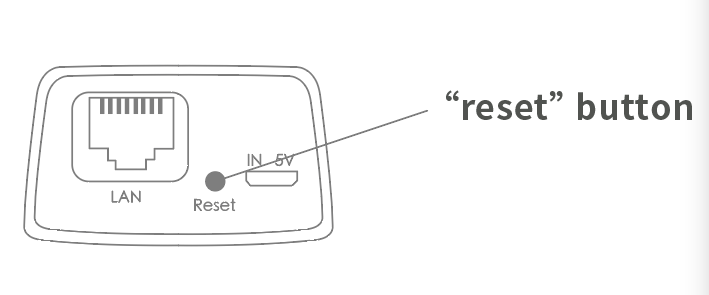
1.when you hear“waiting for WiFi smart link configuration”,please use WiFi smart link to configure
2.when you hear “access point established”,please use AP quick configuration to configure
Network configuration
1. Tap”+“ and then tap ”Next“.
2. Wait until you hear“Access-Point established”or“Waiting for WiFi smartlink configuration”now you can start connecting the camera to Wi-Fi
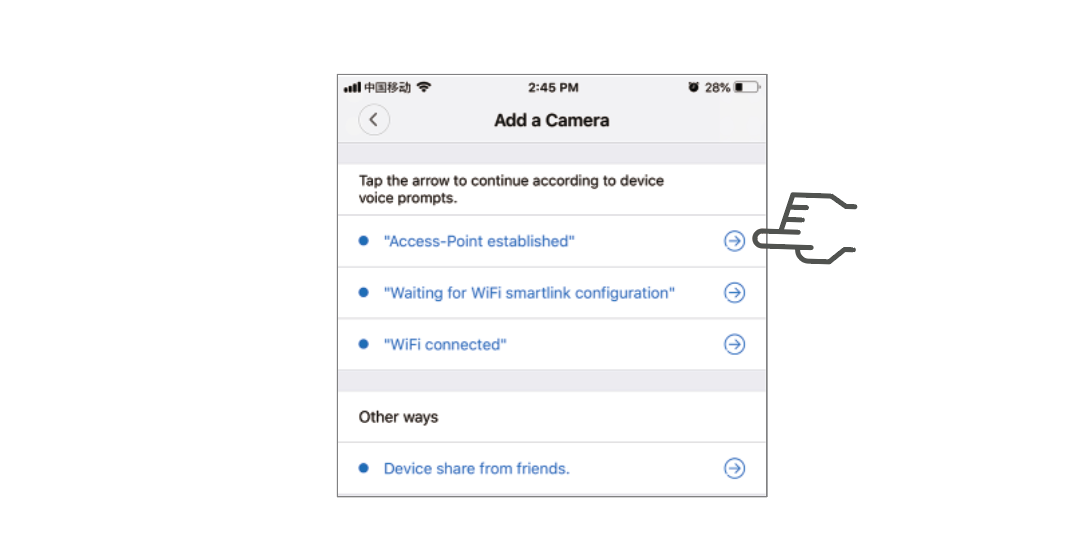
3. If you hear the camera voice prompt”Access-Point established” choose method A or B to configure the camera.
4. If you hear the camera voice prompt“Waitingfor WiFi smartlink configuration”, choose method C to configure the camera.
A.AP quick configuration
Android:
Tap “Access-Point established”, MV+ID will be shown, tap it to proceed.
Choose your Wi-Fi network, enter the password, tap “Confirm”, and the camera will start connecting Wi-Fi.
Once you hear the camera voice prompt “WiFi connected”, it will be shown on device list.
The last step for setting up your camera is to set a password for the camera.
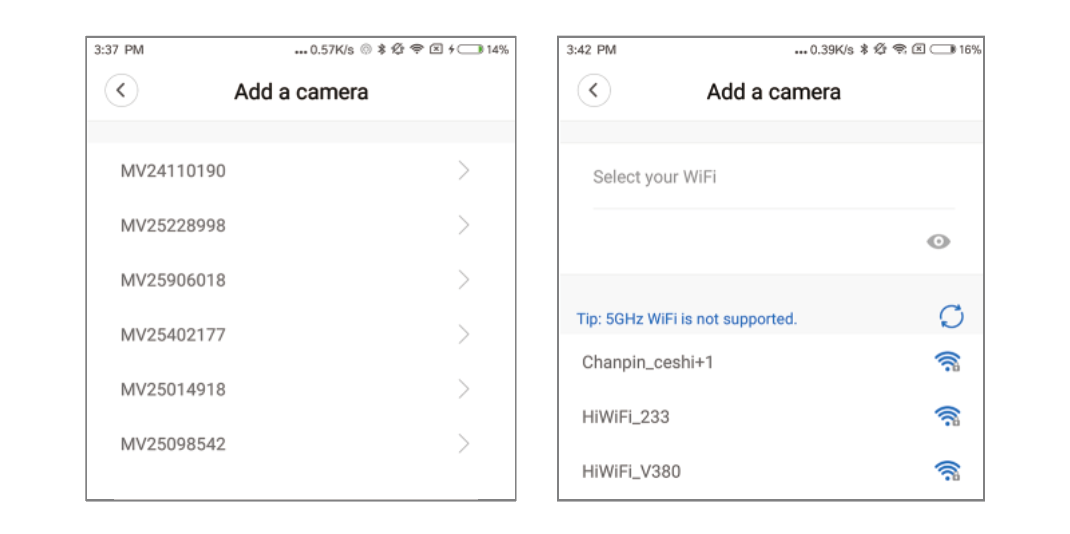
iOS:
Tap “Access-Point established”, go to your Phone settings, tap “Wi-Fi” and connect “MV+ID”.
Wait for the status bar to display “wifi” icon, and then return to the App, tap “Next”.
Choose your Wi-Fi network, enter the password, tap “Confirm”, and the camera will start connecting Wi-Fi.
Once you hear the camera voice prompt “WiFi connected”, it will be shown on device list.
The last step for setting up your camera is to set a password for the camera.
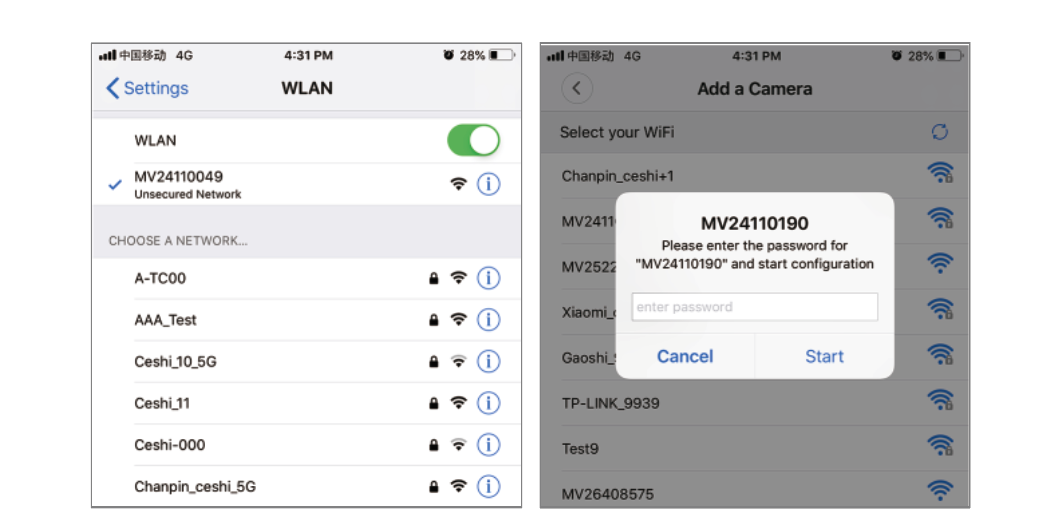
B.AP Hot spot configuration
Go to your phone settings, tap “Wi-Fi” and connect “MV+ID”.
Wait for the status bar to display “wifi” icon, and then return to the App, pull down the device list, the device will be shown on the list.
You are now able to view live stream on LAN, but in order to achieve remote view, you need to proceed the following steps:
Tap“setttings”—“network”—“change to wi-fi station mode”, then choose your Wi-Fi network, enter the password, tap “confirm”, and the camera will start connecting Wi-Fi.
Once you hear the camera voice prompt “WiFi connected”, the camera is ready to use.
C.wi-fi smart link configuration
Tap “Waiting for WiFi smartlink configuration”, enter Wi-Fi password, you can also enter camera ID, and then tap “Next”.
Once you hear the camera voice prompt “WiFi connected”, it will be shown on device list.
The last step for setting up your camera is to set a password for the camera.
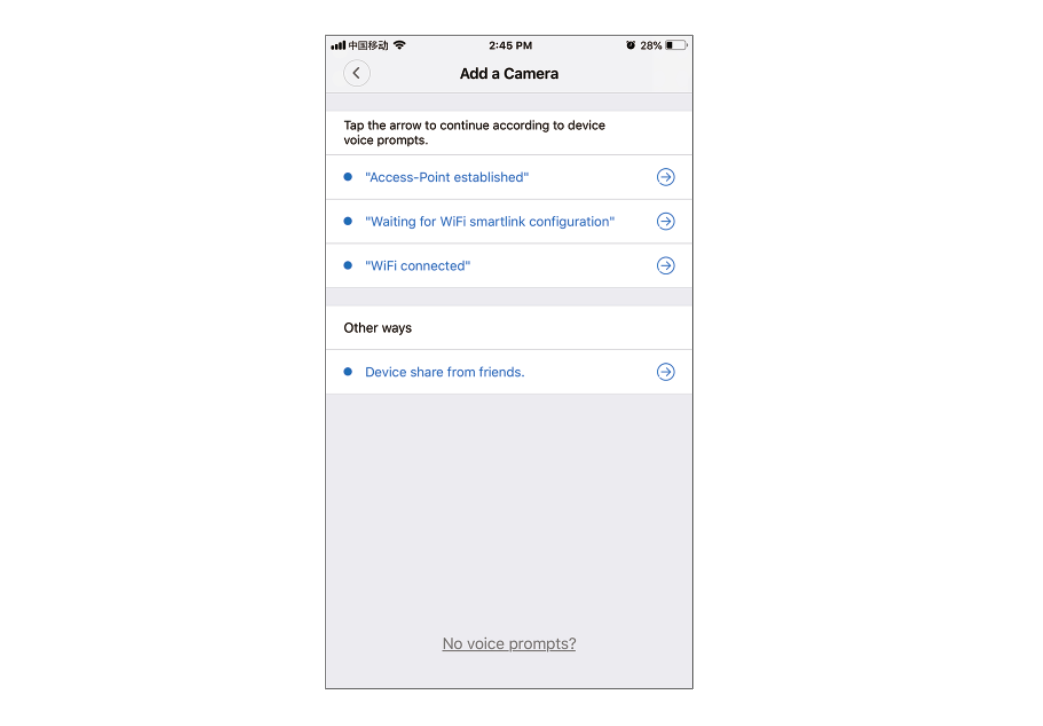
Cloud storage
When the camera captures moving object, alarm will be triggered, alarm video will be uploaded to cloud, users are able to access cloud recordings even the device or SD card gets stolen.
Buy a package
1. Tap cloud icon.
2. Tap “Buy a new package”.
3. Tap “Subscribe”, now you have ordered a package.
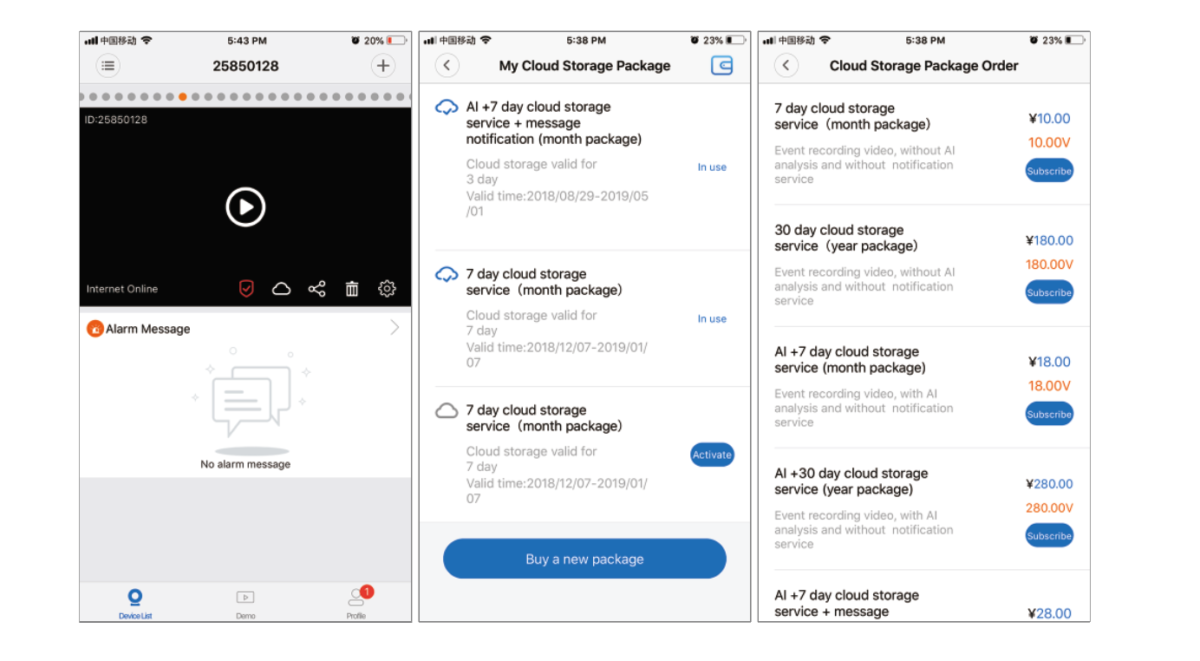
Activate the package
Tap “Activate” ,now the cloud service comes into effect.

Deactivate the package
1. Disable “Cloud Storage Service”.
2. Tap “Verify Code”, the verification code will be sent to your phone or e-mail which you use to register App account.
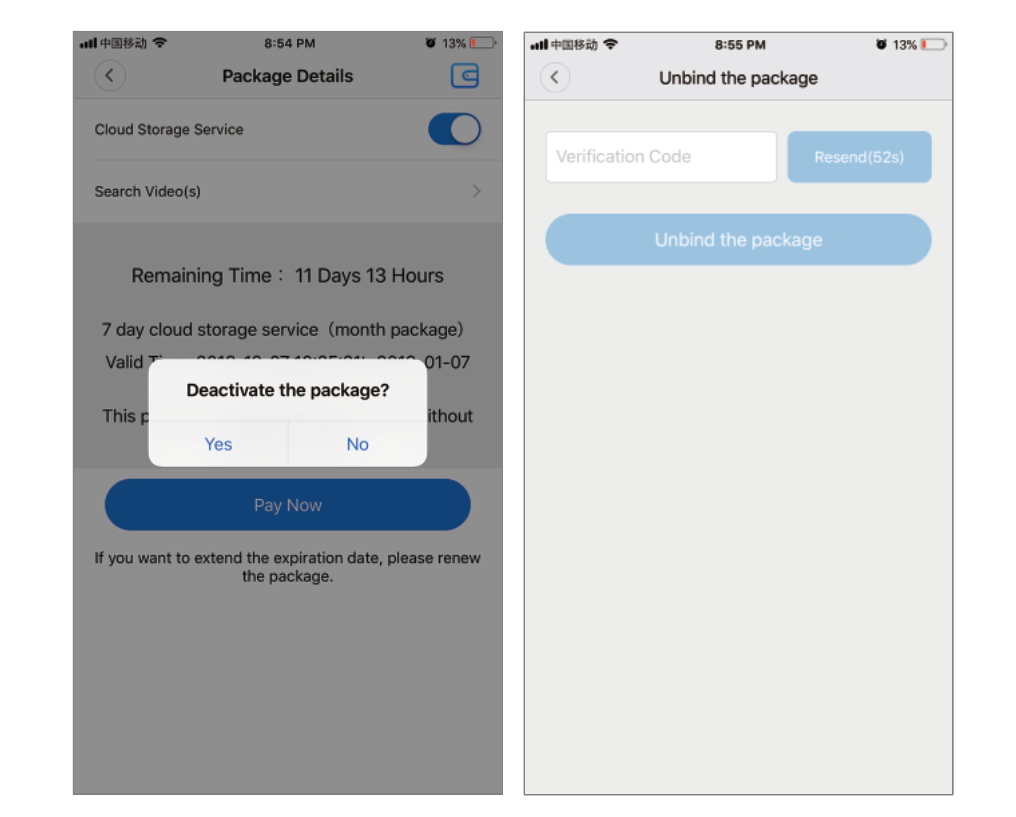
Alarm settings
When camera detects moving object, it will send a notification to the App.
Tap ”Settings” ,then tap “Alarm” enable it.
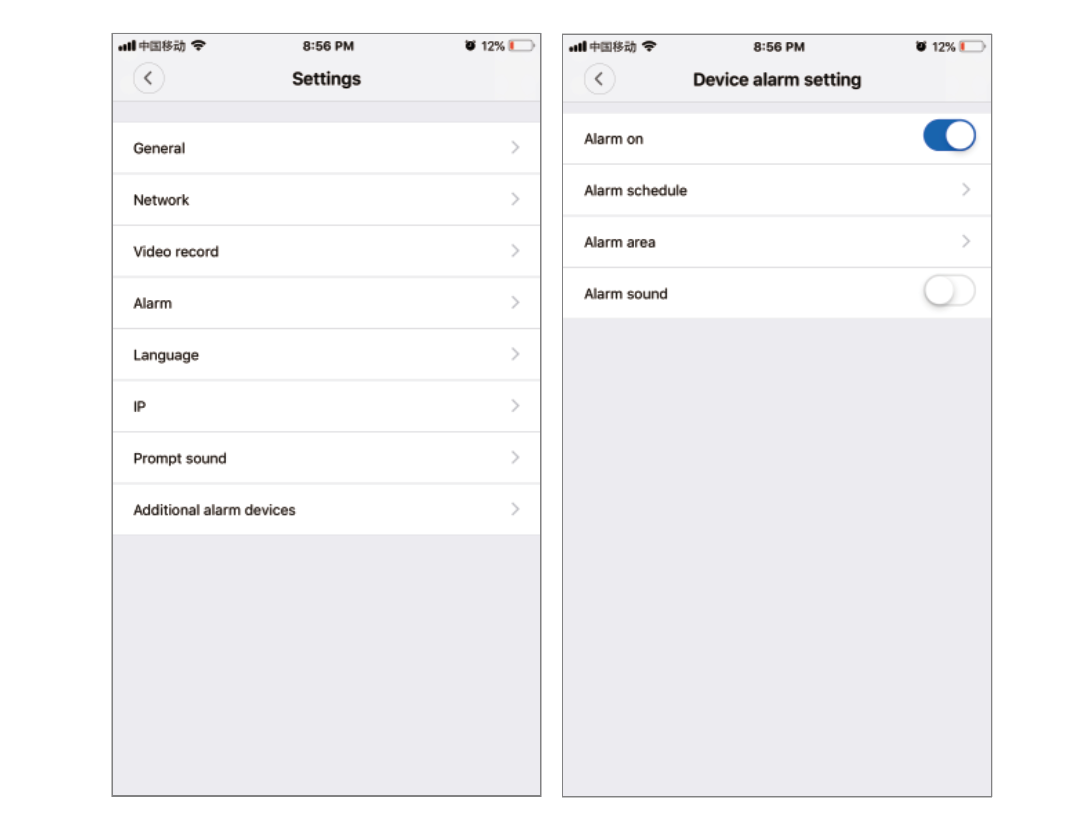
Replay
Enter preview interface,tap “Replay”, you can choose SD card or cloud recordings, choose a date to find recordings in a specific date.
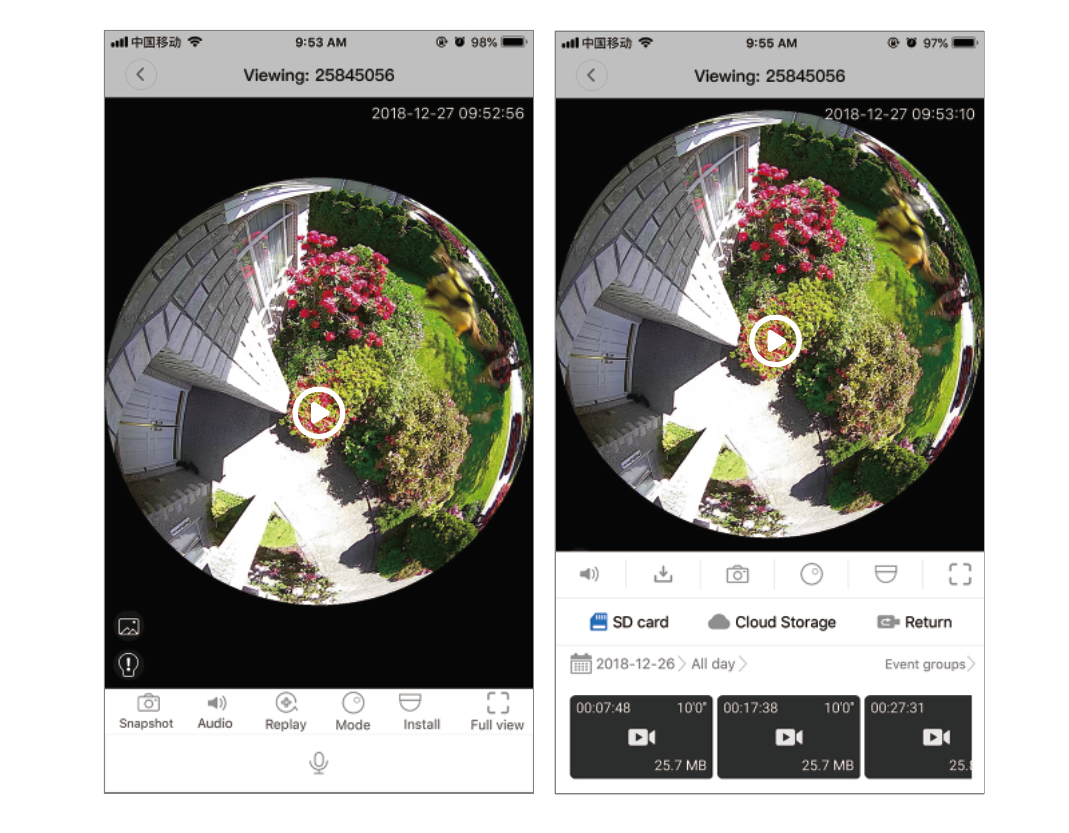
Preview
Here are feature introductory pictures for the preview, tap play button to start previewing.
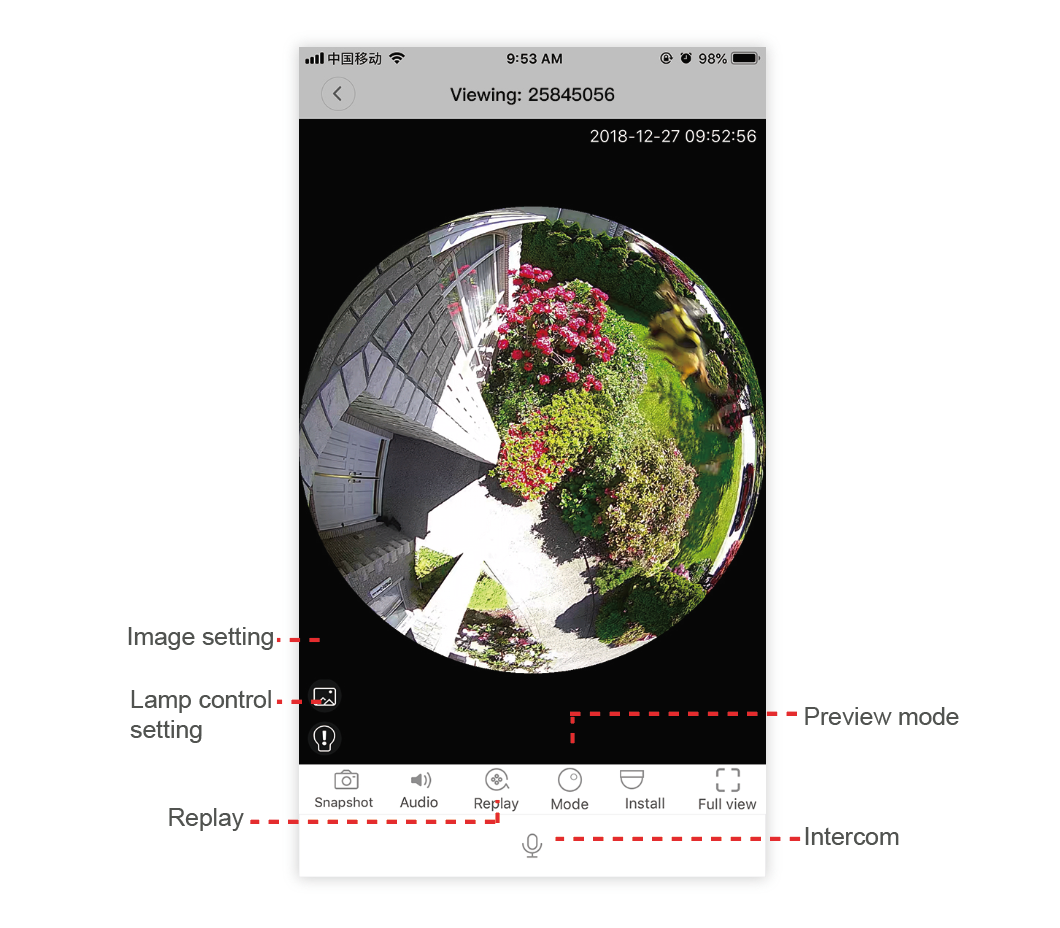
Pdf download
Faq
Подключение
способ №1
Важно! Некоторые позиции в описании и на скриншотах могут отличаться от ваших, так как разработчик выпустил разную вариацию программы на iOS / Android. В данной инструкции подключался именно iPhone, но в целом, принцип подключения одинаков.
1. Скачайте приложение v380 или v380 pro с Play Market / App Store(разница между версиями – v380 pro поддерживает 4G камеры, в то время как v380 – нет), либо просканируйте QR-код в книжечке в комплекте.


2.Запустите приложение (во всех всплывающих окнах выбирайте «разрешить») и зарегистрируйтесь с помощью электронной почты (это необязательно и можно сделать позже).
>
3.Подключите камеру к сети, в течение минуты камера создаст свою Wi-fi сеть, к которой вам нужно будет подключиться в настройках Wi-Fi (название сети будет MV*******)
4.Заходите в приложение v380 или V380 pro, камера появится на начальном экране. Задайте пароль (лучше сложный).
5.В данный момент Вы подключены к камере напрямую (через её Wi-fi сеть). Чтобы привязать её к роутеру, нажмите на шестерёнку -> «Заменить сеть оборудования» -> «Режим Wi-FI станции» -> выберете Вашу сеть.
Если появилась надпись «Интернет в интернете» , значит Вы сделали всё правильно и теперь можете смотреть прямую трансляцию с Вашей камеры через смартфон.
6.Готово! Режим записи, датчик движения, качество изображение и многое другое Вы можете настроить в приложении V380 / V380 pro.
Способ №2
В случае, если камера не появилась в приложении автоматически, добавьте её вручную.
1.Подключите камеру в розетку, через некоторое время появится сеть с названием MV*******( если в течение двух минут не появилась – зажмите кнопку сброса на камере, пока не прозвучит соответствующее голосовое оповещение).
2.Зайдите в приложение V380 / V380 PRO, нажмите на «+» -> «WiFi камера» -> «Следующий шаг» -> Выберите первую строчку, далее «Следующий шаг» -> Выбираете Вашу Домашнюю сеть ( пароль должен быть точен, если есть заглавные буквы, не забывайте их прописывать).
3.Если пароль указан верно, камера подключится к Вашему роутеру.Теперь вы можете находиться в любой точке мира и просматривать видео в прямом эфире и получать уведомления о движении внутри помещения.
29.11.23
Содержание:
- Установка камеры видеонаблюдения V380 и V380 Pro: пошаговое руководство
- Подготовка камеры V380/V380 Pro к установке: проверка комплектации и требований
- Загрузка и настройка мобильного приложения V380/V380 Pro
- Подключение камеры V380/V380 Pro к Wi-Fi: возможные сложности и их решение
- Установка камеры V380/V380 Pro на стену или потолок: выбор места и крепление
- Настройка удаленного доступа и просмотр видео с камеры V380/V380 Pro
- Обновление прошивки и сброс настроек камеры V380/V380 Pro

Камеры видеонаблюдения V380 и V380 Pro стали популярным решением для обеспечения безопасности дома и офиса. Эти устройства легко настраиваются, поддерживают удаленный доступ через мобильное приложение и обладают широким функционалом. Правильная установка и настройка камеры позволяют получить стабильное соединение и качественное изображение.
Перед началом установки важно выбрать подходящее место для размещения камеры. Оптимальным вариантом станет зона с хорошим обзором и стабильным Wi-Fi-сигналом. Также необходимо подготовить необходимые аксессуары: крепежные элементы, адаптер питания и мобильное устройство для подключения.
В процессе установки V380 важно следовать инструкции, чтобы избежать проблем с подключением. После монтажа потребуется настроить камеру через приложение V380 Pro, зарегистрировать учетную запись и подключить устройство к сети. Это позволит получать удаленный доступ к видеонаблюдению в режиме реального времени.
Далее рассмотрим пошаговый процесс установки и настройки камеры V380, включая подключение к мобильному приложению, настройку параметров изображения и основные функции системы видеонаблюдения.
Установка камеры видеонаблюдения V380 и V380 Pro: пошаговое руководство
Правильная установка камеры видеонаблюдения V380 и V380 Pro обеспечивает стабильную работу и удобный удаленный доступ. Следуйте этой инструкции для корректного подключения.
1. Подготовка к установке
- Распакуйте камеру V380 или V380 Pro и проверьте комплектацию.
- Выберите место с хорошим обзором и доступом к источнику питания.
- Убедитесь, что Wi-Fi сигнал в зоне установки стабильный.
2. Подключение камеры
- Подключите камеру видеонаблюдения к сети с помощью адаптера питания.
- Дождитесь звукового сигнала или мигания индикатора.
- Установите мобильное приложение V380 или V380 Pro на смартфон.
3. Настройка соединения
- Запустите приложение и создайте учетную запись.
- Добавьте новую камеру, следуя инструкции в приложении.
- Выберите метод подключения: через Wi-Fi или точку доступа AP.
- Введите данные сети Wi-Fi и дождитесь успешного подключения.
4. Установка и крепление
- Определите оптимальный угол обзора.
- Зафиксируйте камеру на стене или потолке с помощью крепежных элементов.
- Настройте направление объектива вручную или через приложение.
5. Проверка работы
- Откройте приложение и убедитесь, что видеопоток отображается корректно.
- Проверьте качество связи и чувствительность микрофона.
- Настройте параметры записи, уведомлений и хранения данных.
6. Дополнительные настройки
- Создайте график работы камеры.
- Настройте уведомления о движении.
- При необходимости подключите облачное хранилище или карту памяти.
После завершения установки камера V380 или V380 Pro готова к использованию. Контролируйте видеонаблюдение в режиме реального времени через приложение.
Подготовка камеры V380/V380 Pro к установке: проверка комплектации и требований
Перед установкой камеры видеонаблюдения V380/V380 Pro необходимо проверить комплектацию и убедиться в соответствии технических требований.

Проверка комплектации. Откройте упаковку и убедитесь, что в комплект входят: камера, блок питания, крепежные элементы, инструкция по установке и настройки, антенна (если предусмотрена моделью). Отсутствие любого из элементов может повлиять на процесс установки.
Технические требования:
1. Камера V380/V380 Pro должна устанавливаться в зоне стабильного Wi-Fi-сигнала. Для проводных моделей требуется доступ к сети через кабель.
2. Напряжение питания соответствует характеристикам устройства. Используйте оригинальный адаптер.
3. Для установки на стену или потолок подготовьте ровную поверхность и убедитесь в наличии необходимых инструментов.
4. Для удаленного доступа установите приложение V380 или V380 Pro на смартфон, следуя инструкции.
После успешной проверки можно переходить к процессу установки камеры видеонаблюдения.
Загрузка и настройка мобильного приложения V380/V380 Pro
Для управления камерами видеонаблюдения V380 необходимо установить приложение V380 или V380 Pro. Загрузите V380 с официального магазина Google Play или App Store, введя в поиск «V380» или «V380 Pro». Установите и откройте приложение.
После запуска создайте учетную запись, нажав «Регистрация», или войдите в существующую. Подключите камеру к сети: перейдите в «Добавить устройство», выберите «Режим смарт-коннекта» и следуйте инструкции. Убедитесь, что смартфон подключен к Wi-Fi 2.4 ГГц.
В приложении V380/V380 Pro можно просматривать видео в реальном времени, управлять настройками камеры, прослушивать звук и записывать видео. В разделе «Настройки» измените параметры качества изображения, уведомлений и хранения данных.
Для безопасного использования обновляйте V380 Pro до последней версии, устанавливайте надежный пароль и отключайте доступ сторонних пользователей.
Подключение камеры V380/V380 Pro к Wi-Fi: возможные сложности и их решение
При установке камеры видеонаблюдения V380 или V380 Pro могут возникнуть трудности с подключением к беспроводной сети. Разберем распространенные проблемы и способы их устранения.

1. Неверный пароль Wi-Fi.Проверьте правильность введенного пароля. Убедитесь, что сеть работает на частоте 2.4 ГГц, так как V380 не поддерживает 5 ГГц.
2. Слабый сигнал. Если камера видеонаблюдения находится далеко от роутера, переместите ее ближе или используйте усилитель сигнала.
3. Конфликт IP-адресов. В настройках роутера проверьте, нет ли ограничений на количество подключаемых устройств. Попробуйте назначить статический IP для камеры.
4. Проблемы с приложением. Обновите V380 Pro до последней версии, очистите кеш или переустановите приложение.
5. Аппаратные неисправности. Если камера не подключается, сбросьте настройки до заводских, удерживая кнопку Reset 10-15 секунд.
Следуя этой инструкции, можно устранить большинство проблем при установке V380 и V380 Pro, обеспечив стабильную работу системы видеонаблюдения.
Установка камеры V380/V380 Pro на стену или потолок: выбор места и крепление
Правильная установка камеры видеонаблюдения V380/V380 Pro обеспечивает надежный обзор и эффективную работу. Следуйте инструкции для выбора оптимального места и крепления.

Выбор места для установки
- Выберите точку с наибольшим охватом зоны наблюдения.
- Избегайте прямого попадания солнечного света и бликов.
- Расположите камеру V380 на высоте не менее 2,5 метров.
- Убедитесь, что поблизости есть источник питания или возможность подключения по Wi-Fi.
Крепление камеры
- Прикрепите монтажное основание к стене или потолку с помощью дюбелей и саморезов.
- Зафиксируйте корпус камеры V380/V380 Pro на основании, следуя инструкции производителя.
- Отрегулируйте угол наклона и направление объектива.
- Подключите питание и убедитесь в стабильности крепления.
Проверка работы
- Подключите камеру видеонаблюдения к приложению V380/V380 Pro.
- Проверьте качество изображения и корректность обзора.
- Настройте параметры съемки и уведомлений.
После завершения установки камера V380/V380 Pro готова к эксплуатации.
Настройка удаленного доступа и просмотр видео с камеры V380/V380 Pro
Для удаленного доступа к камере видеонаблюдения V380/V380 Pro требуется корректная установка приложения и настройка сети. Следуйте инструкции для подключения.
|
Шаг |
Действие |
|
1 |
Скачайте и установите приложение V380Pro на смартфон (Android/iOS). |
|
2 |
Включите камеру и убедитесь, что она подключена к сети Wi-Fi. |
|
3 |
Откройте V380Pro, создайте учетную запись или войдите в существующую. |
|
4 |
Добавьте камеру, нажав «+», затем выберите способ подключения. |
|
5 |
При выборе Wi-Fi-способа укажите данные сети и дождитесь подключения. |
|
6 |
После успешного соединения камера появится в списке устройств. |
|
7 |
Для удаленного просмотра выберите камеру и нажмите «Просмотр». |
|
8 |
При необходимости настройте уведомления и параметры записи. |
Теперь вы можете просматривать видео с камеры V380Pro в реальном времени через приложение, получать уведомления о движении и управлять настройками удаленно.
Обновление прошивки и сброс настроек камеры V380/V380 Pro
Обновление прошивки камеры v380pro позволяет улучшить функциональность и устранить возможные ошибки. Перед началом убедитесь, что камера подключена к стабильному интернет-соединению.

Инструкция по обновлению прошивки:
1. Откройте приложение V380 или V380 Pro.
2. Войдите в настройки камеры через список устройств.
3. Найдите раздел «Обновление прошивки».
4. Если доступна новая версия, нажмите «Обновить» и дождитесь завершения процесса.
5. После обновления камера перезагрузится автоматически.
Сброс настроек камеры:
Если камера видеонаблюдения работает некорректно, можно выполнить сброс.
1. Найдите кнопку «Reset» на корпусе устройства.
2. Нажмите и удерживайте её 5–10 секунд.
3. Дождитесь звукового сигнала и перезапуска.
4. Повторите установку камеры через приложение v380.
После сброса требуется повторная настройка Wi-Fi и параметров видеонаблюдения. Используйте актуальную инструкцию для правильной установки.
Установка камеры видеонаблюдения V380 — это удобный способ организовать систему удаленного видеонаблюдения, обеспечив безопасность дома, офиса или другого объекта. Благодаря простому процессу подключения и настройке через мобильное приложение, даже пользователи без технических навыков могут быстро интегрировать камеру в свою сеть. Важно соблюдать инструкции производителя, корректно настраивать параметры съемки и подключения, а также регулярно обновлять программное обеспечение для стабильной работы устройства.
После установки рекомендуется протестировать все функции камеры: качество изображения, стабильность соединения, отклик на команды из приложения и работу датчиков движения (если они предусмотрены). Также важно позаботиться о защите данных, установив надежный пароль и используя безопасные каналы передачи информации.
Регулярное обслуживание камеры, включая очистку объектива и проверку соединений, поможет поддерживать ее работоспособность на высоком уровне. Следуя рекомендациям по установке и эксплуатации, можно создать эффективную систему видеонаблюдения, которая обеспечит надежный контроль за охраняемым пространством.
Читайте также:
- Сайт установки видеонаблюдения
- Установка уличного Wi-Fi видеонаблюдения
- Профессиональная установка подключение системы видеонаблюдения
- Установка видеонаблюдения на улице
- Currently 4.4/5
- 1
- 2
- 3
- 4
- 5
Оценка: 4.4/5 (Проголосовало: 3)
Спасибо за ваш отзыв!
Как можно улучшить эту статью?
Содержание
- V380 — программа для видеонаблюдения. Инструкция. Скачать
- V380 IP Camera User Manual
- Приложение V380 на русском для ПК
- Обзор приложения
- Как пользоваться
- Загрузка и установка
- Работа с V380 Pro
- Особенности приложения
- Достоинства и недостатки
- Похожие программы
- Скачать
- Видеообзор
- Вопросы и ответы
- XD WiFi camera
- Руководство пользователя.
- IP-камера Xiaovv XVV-1120S-B1, версия V380, отличие от версии для Mihome
- Содержание
- Где купить?
- Параметры
- Поставка
- Отличия от версии для Mihome
- Подключение
- Onvif
- Съемка
- Видеоверсия
- Вывод
V380 — программа для видеонаблюдения. Инструкция. Скачать
Программа для мобильных устройств V380 предназначена для удаленной удаленного видеонаблюдения. V380 представляет собой новое поколение интеллектуальных программ для видмониторинга и управления видео, в том числе через облачный сервис.
Скачать программу с Google Play можно здесь, с App Store — здесь.
1. Просмотр видео в реальном времени, в любом месте, в любое время.
2. Поддержка дистанционного управления PTZ, направление вращения камеры осуществляется путем прикосновения к экрану.
3. Поддержка живого звука с помощью микрофона, установленного на камере.
4. Поддержка удаленного воспроизведения видео и захвата изображений.
5. Поддержка тревоги при обнаружении движения и сохранени видео на сервер для просмотра.
6. Поддержка голосовой внутренней связи и видеовызова.
7. Интеллектуальная технология передачи потокового видео в разрешении 720P .
8. Функция цифрового увеличения, а также предварительной конфигурации WIFI Smartlink. Поддержка быстрой конфигурации AP.
9. Функция записи, вы можете просматривать записанное видео в альбоме.
10. Возможность увеличения скорости перемотки видео в архиве.
11. Применение облачных сервисов для хранения данных.
Скачать приложение «V380» можно с Google Play или App Store.
Возможно также скачать приложение с сайта. Используйте QR код из инструкции. После сканирования кода вы перейдете на сайт.
Сайт будет на китайском. Для того чтобы скачать приложение переходите по ссылкам, на которые указывают стрелки.
Приложение работает стабильно, соединяется с камерой быстро, есть русский язык. Для работы с камерой вам не нужно делать проброс портов и покупать постоянный IP. В остальном функции программы стандартны:
- можно смотреть видео с звуком и без звука
- говорить через камеру
- выступать в роли сигнализации
- смотреть архив видео
- настраивать камеру
Устанавливаем программу и регистрируемся в ней. Для регистрации вводим почтовый ящик и пароль. Почтовый ящик надо вводить настоящий.
Источник
V380 IP Camera User Manual
1. Download the APP “V380”, install and register.
Register an account by phone number or Email. We recommend using mobile phone registration, sometimes the mailbox can not receive verification information.
2. Add and Delete a New Device
1). Add a new device
Press «+» to add a new device. V380 helps new starters to connect the camera to WIFI easily. Power on the new camera, enter WIFI SSID & password (the same WIFI as your smartphone has connectedto). Wait for connection.
After hearing a ding sound from the camera, its net indicator lightturns on. The camera connects to WIFI successfully.
Name the camera whatever you like, for example “V380123”, enter its password”123456” (default). Press. The camera is online.
2). Add a new device by QR code.
More →Add camera by QR Code →Enter WIFI SSID & password →Next, a QR
Code emerges, scan the QR code →Heard, wait for connection → Connected
(NET indicator light on), enter the password of the camera(default 123456)
→Save the device→It is online.
3). Manual Add
This is used to add a new camera that is already on line. (Which means the camera has already been connected to WIFI, and you know the ID and password of the camera .)
4). Delete a device
Android — — — — — — Long — press the camera that is to be deleted, a prompt comes out, press OK.
IOS — — — — — — Choose the camera , slide to left to delete.
3. Live — view and its settings
Click to live view
Attention: Position preset is a very practical function.
【DO NOT hand-rotate the head of the camera!!】
Rotate the camera on phone app to the place you want ,then press button 1, press OK. A camera can support 5 positions preset.
4. Alarm Settings
1). Defence Area Learn code with other alarm detectors The camera can support max. 64 channels of wireless alarm detectors. All the external detectors must learn code with the camera before normal use.
For example, to set up a door sensor as the first detector of the hall, choose the hall, click button “1”, press“OK” to code. Trigger the door sensor, the camera will remember the code and learning is successful. There is a blue left to button “1”.
Binding preset can be done here. Press “OK” and make the doors ensor in position 1. It means the door sensor is set to be in position 1 preset.
2). Alarm Settings
3). Alarm pushing settings
4). If you set the right alarm pushing but can not receive alarm messages, try to check here.
Set alarm in terval (default 10s)。Check if you blo cked the camera. If yes, just delete it, then you can receive alarm messages.
5. Record Settings
Plug in the SD card when the camera is power off. Normally the SD card is with capacity 8-32GB, max 128GB (If the SD card capacity is above 32GB, please format the SD card on PC as FAT32 first.) SD card in and working well—— record indicator lights on Recording ——record indicator flickers
6. Q & A
1). Can’t discover the camera insame LAN?
Make sure that your phone and the camera connect to the same router.
2). The camera can’t record?
Format SD card on phone APP or take out the SD card and format it on PC. Then plug in the SD card. If record indicator is off, it means something wrong with the S
D carditself. Power off the camera when plug in or take out the SD card.
3). Scanning QR code doesn’t work?
Check if the camera is facing straight to the QR code, and then move your phone.
4). Camera list shows offline ?
Make sure if the camera is successfully connected to network. The camera must connect to the router, not directly to modern.
5). Camera list shows?
First check if the network indicator light is on. If not, it means thecamera is not connected to network. Second check if you enter the right password.
6). Forget the password of the camera?
There is a reset button hole on the bottom of the camera. Reset the camera , then the camera restores the default password “123456”
7). Mobile phone APP “V380” and CMS on PC can’t access to the camera simultaneously?
An account can be used by only one user at the same time. Register more accounts for multi-users.
8). Can’t receive alarm emails?
Check if the emails are in your spam folder.
Источник
Приложение V380 на русском для ПК
Приложение, попавшее в центр внимания сегодня, предназначено для удаленного управления устройствами видеонаблюдения. В статье будет подробно рассказано о том, как бесплатно скачать и установить программу V380 Pro на русском языке для компьютера на Windows 7, 8 или 10. Кроме этого, немного разберемся с ключевыми возможностями утилиты.
- Обзор приложения
- Как пользоваться
- Загрузка и установка
- Работа с V380 Pro
- Особенности приложения
- Достоинства и недостатки
- Похожие программы
- Скачать
- Видеообзор
- Вопросы и ответы
Обзор приложения
С помощью данного программного решения пользователь получает много полезных функций, например, просмотр видео в реальном времени в любом месте, дистанционное управление устройством, настройка вращения камеры, получение живого звука через микрофон.
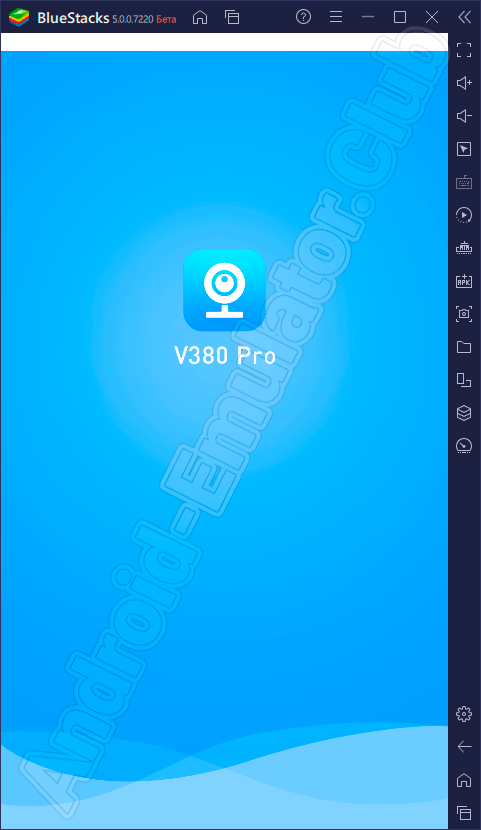
Кроме этого, утилита поддерживает захват картинки и удаленное управление видео, сохранение отснятого материала на сервере для последующего просмотра. Благодаря уникальной технологии поддерживается передача потокового видео с разрешением 720Р. В программе поддерживается функция цифрового увеличения, быстрый просмотр архивов, использование облачных сервисов для хранения отснятых материалов и многое другое.
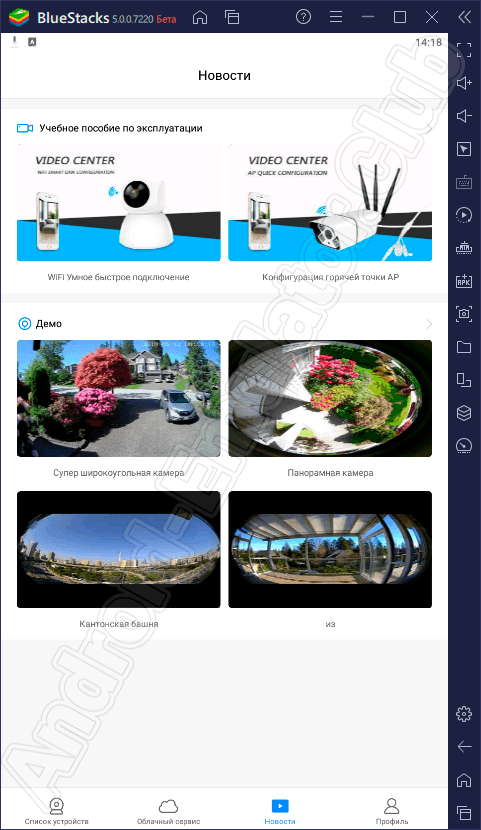
Работа программы отличается стабильностью, а благодаря русскоязычному интерфейсу пользоваться утилитой будет очень комфортно.
Как пользоваться
Разобравшись с предназначением программы, переходим к главному вопросу. Ниже предоставлена инструкция, прочитав которую, вы сможете инсталлировать мобильное приложение на свой компьютер или ноутбук.
Загрузка и установка
В связи с тем, что утилита V380 Pro изначально предназначена для платформы Android, для ее запуска на ПК потребуется дополнительное программное обеспечение. По ссылке ниже можно бесплатно скачать BlueStacks. Это Android-эмулятор, с помощью которого на компьютер можно устанавливать любые мобильные приложения. Ссылка, по которой можно прочитать инструкцию по настройке эмулятора, находится там же. После скачивания и инсталляции инструмента поступаем следующим образом:
- Запускаем BlueStacks и переходим в официальный магазин Google, как показано на скриншоте красным цветом.
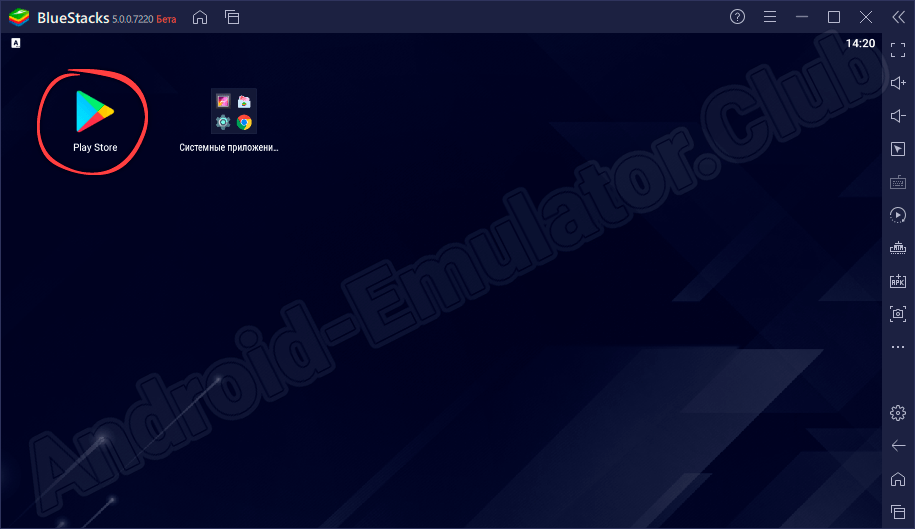
- Кликаем по строке поиска, расположенной вверху экрана.
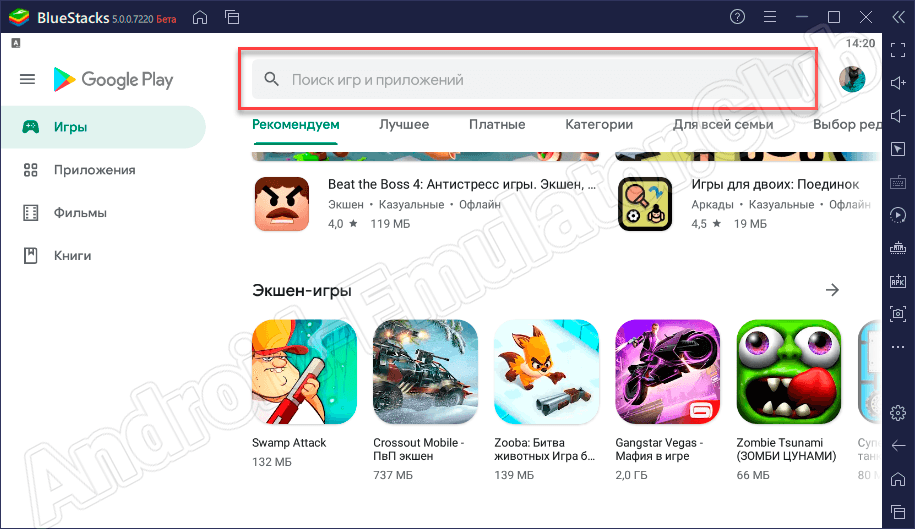
- Пишем название нужного нам приложения.
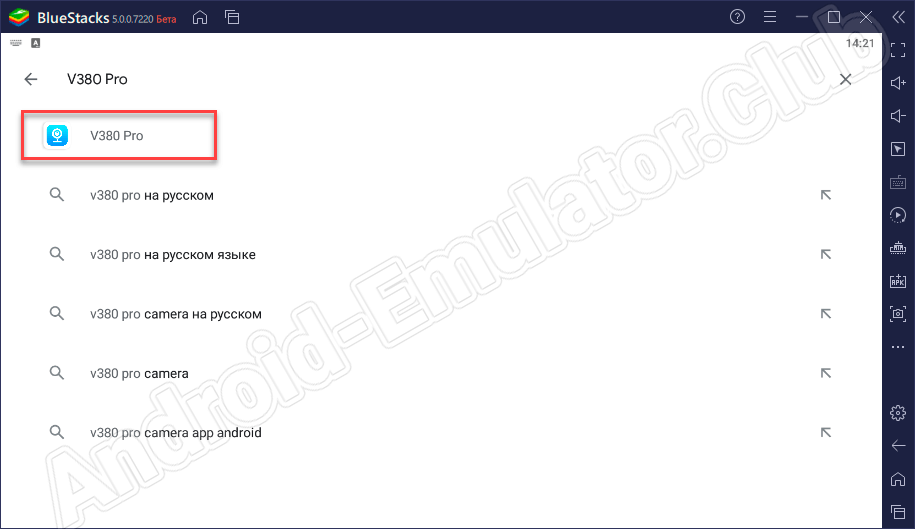
- Жмем по кнопке «Установить». Это запустит процесс инсталляции утилиты на Windows.
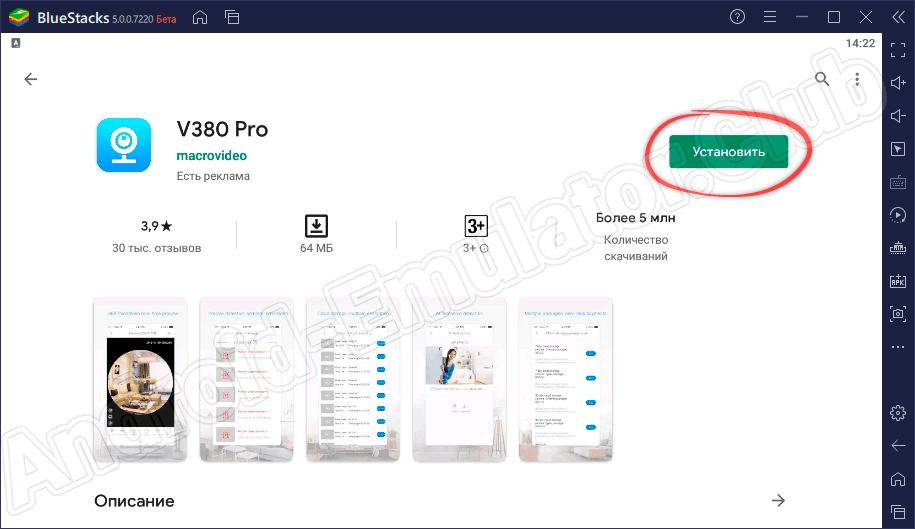
- Ждем несколько секунд, пока файлы программы будут загружены на устройство.
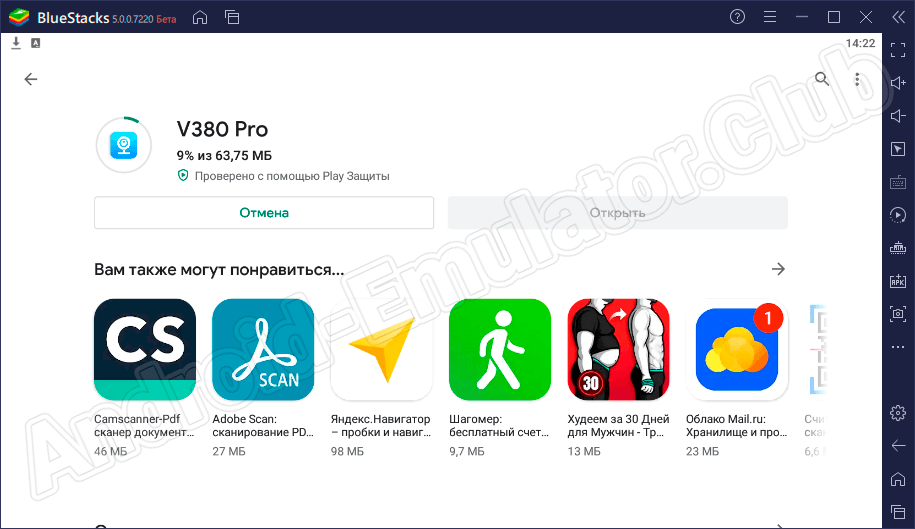
- Жмем по обозначенной кнопке, чтобы запустить приложение на ПК.
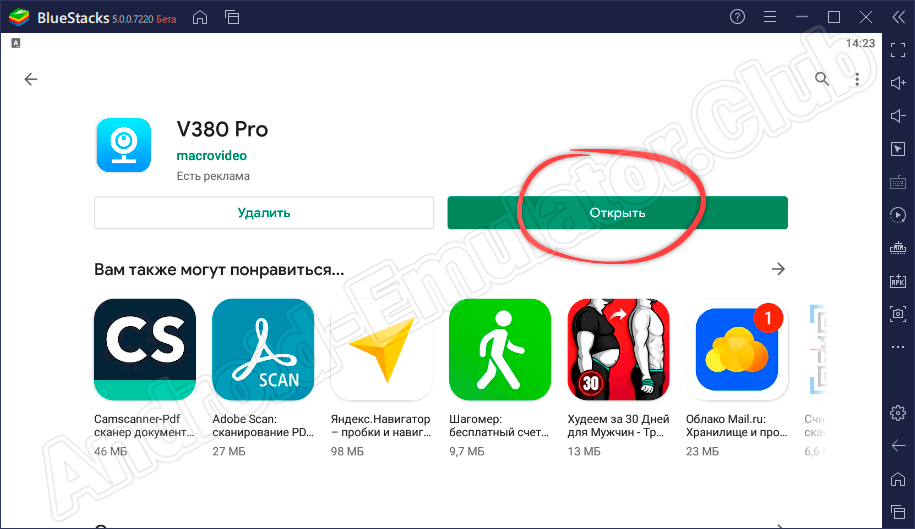
- С домашнего экрана эмулятора также можно осуществлять запуск утилиты.
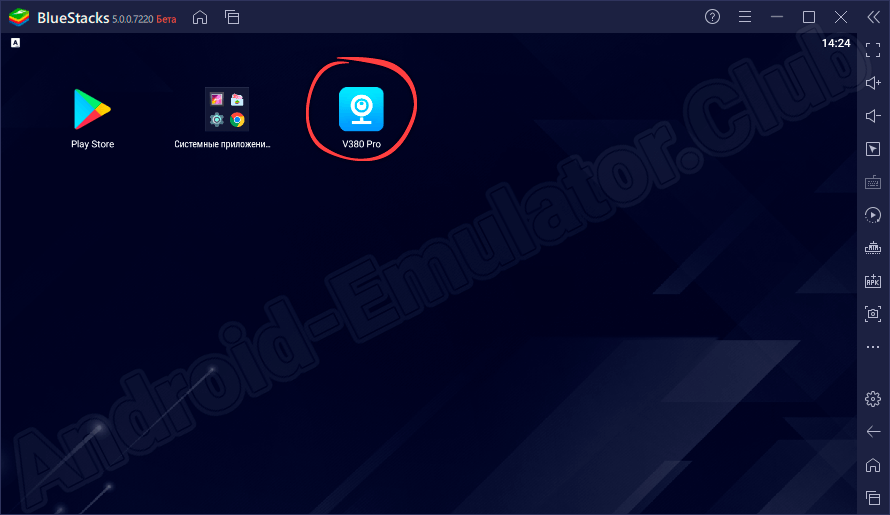
С инсталляцией покончено, следовательно, можно переходить к работе с нужной программой на ПК.
Работа с V380 Pro
Пользоваться инструментом для удаленного управления камерами довольно просто. Первым делом соглашаемся с условиями пользовательского соглашения, кликнув по обозначенной на скриншоте кнопке.
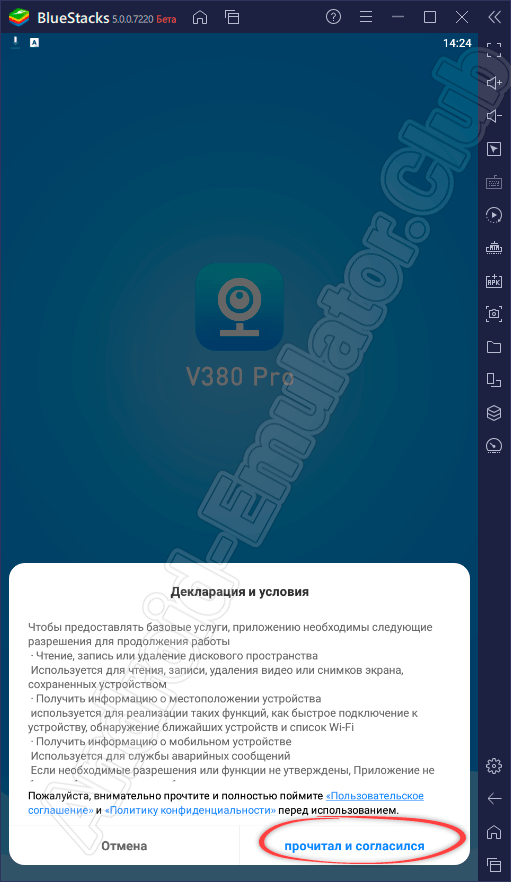
Вводим имя пользователя и пароль. Можно воспользоваться своей электронной почтой. Если ваша цель заключается только в ознакомлении с программой, можно войти без учетной записи, как показано ниже.
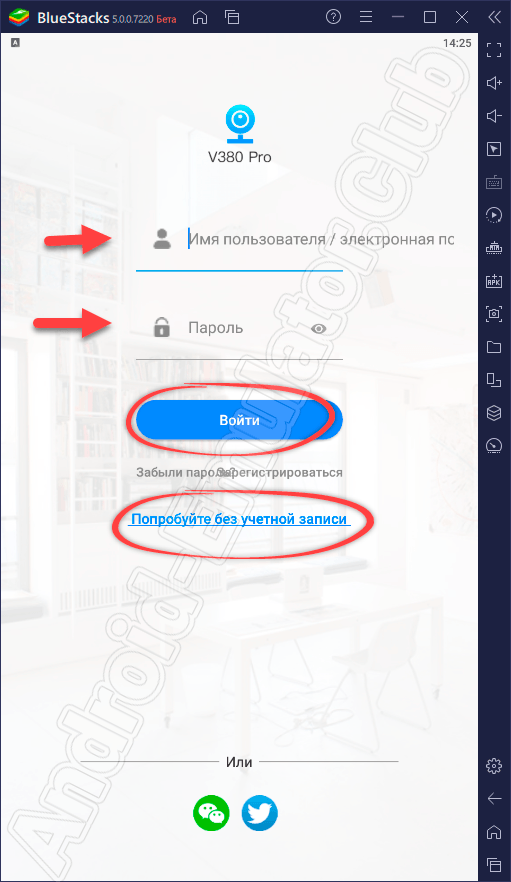
Осталось лишь добавить и подключить камеру. Для этого кликаем по кружочку с плюсом и выбираем нужное устройство.
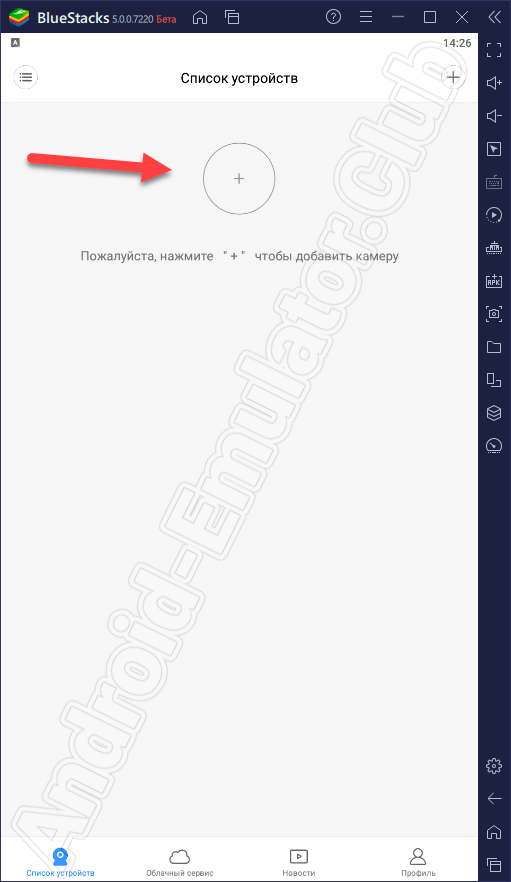
Теперь ваше устройство видеонаблюдения всегда будет под контролем, и вы сможете просматривать видео в режиме реального времени, а также вносить в работу камеры нужные настройки.
Особенности приложения
К особенностям приложения можно отнести его русскоязычный и хорошо продуманный пользовательский интерфейс. Все инструменты здесь расположены по своим местам и получить доступ к ним можно всего в несколько кликов. Стоит также обратить внимание, что существует несколько версий утилиты, например, V380s или V380. Каждая из них отличается своими особенностями.
Достоинства и недостатки
Что касается сильных и слабых сторон софта, то охарактеризовать их можно следующим образом:
- Хорошо продуманный и удобный интерфейс.
- Русский язык.
- Бесплатное использование.
- Стабильная работа.
- Совместимость со многими устройствами.
- Есть реклама.
- Много платного контента.
Похожие программы
Похожими функциями обладают следующие проекты:
- IP Pro.
- P6SLite.
- IPC360.
- ONVIF.
Скачать
В табличке читайте дополнительную информацию, сразу после чего переходите к загрузке программы на ПК.
| Название: | V380 Pro |
| Разработчик: | Macrovideo |
| Лицензия: | Бесплатно |
| Язык: | Русский |
| Информация актуальна: | 2021 год |
Видеообзор
В этом видео смотрите дополнительную информацию о том, как подключить камеру в приложении.
Вопросы и ответы
Не стесняйтесь задавать вопросы нашим экспертам через форму обратной связи, расположенную внизу. Совет по решению той или иной проблемы будет получен в самые короткие сроки.
Источник
XD WiFi camera
XD IR-CUT Mini Camera Самая маленькая 1080P Full HD видеокамера Инфракрасная камера ночного видения Micro Cam Обнаружение движения DV камера безопасности
Наблюдение в реальном времени: когда вы находитесь вдали от камеры, вы можете смотреть видеозаписи в реальном времени онлайн.
Тревога: при обнаружении движущегося объекта в пределах диапазона записи камеры камера начинает запись и отправляет предупреждение в приложение на мобильном устройстве.
Хранение карты microSD: когда карта microSD вставлена, камера автоматически сохраняет видео наблюдения. На карте microSD объемом 8 ГБ можно хранить до 2 дней записи, на карте microSD объемом 128 ГБ можно хранить до одного месяца записи.
Циклическая запись: когда память заполнена, последняя видеозапись перезаписывает самые ранние видеозаписи.
Облачное хранилище: если вы беспокоитесь о том, что ваша камера украдена или файлы на карте microSD повреждены, доступно дополнительное платное облачное хранилище (услуга облачного хранилища предоставляется и оплачивается третьей стороной).
Al Обнаружение человека: тревога только тогда, когда есть человеческая активность, что делает ее более точной! (Уменьшите количество ложных тревог, вызванных ветром, стеклом или животными, услуга Al Human Detection предоставляется и оплачивается третьей стороной).
Как воспроизводить видео: записи, сохраненные на карте microSD, можно просматривать на компьютере с помощью устройства чтения карт или непосредственно на мобильном телефоне. Записи, сохраненные в облачном хранилище, можно загружать и просматривать прямо на мобильном телефоне.
Прочтите перед использованием
1. Устройство необходимо инициализировать при первом использовании камеры (инициализированный метод обозначается как X. Сброс камеры).
2. Видео в реальном времени можно смотреть, не вставляя TF-карту, но если вам нужно сохранить или воспроизвести видео, необходимо вставить TF-карту. Перед использованием TF-карту необходимо отформатировать. При форматировании карты TF все данные будут удалены с карты, поэтому перед форматированием сделайте резервную копию всех данных. Камера поддерживает только TF-карту класса 10 емкостью не менее 8 ГБ. Карта TF поддерживает 8-128 ГБ.
3. Нет встроенной батареи, просто подключается к источнику питания для обеспечения долгой работы, и для активации требуется напряжение 5 В / 1 А.
4. Камера поддерживает соединение Wi-Fi 2,4 ГГц и не поддерживает соединение в полосе частот Wi-Fi 5G.
5. Не оборачивайте ничего вокруг камеры, так как это повлияет на нормальное охлаждение камеры. Камера должна постоянно передавать сигналы для подключения к Интернету, поэтому повышение температуры камеры является нормальным явлением. Перед отправкой с завода было проведено испытание на долговременное старение камеры, чтобы убедиться, что это не повлияет на производительность.
6. Пожалуйста, не используйте это устройство в незаконных целях.
Руководство пользователя.
1. Загрузите приложение для наблюдения.
Найдите « V380 Pro» в магазине приложений с мобильного устройства или отсканируйте QR-код, чтобы загрузить и установить.
2. Режим ближнего действия (камера, мобильное P2P-соединение)
1. Вставьте отформатированную карту памяти в слот для карты, если необходимо сохранить видео.
2. Подключите источник питания, подождите около минуты, пока светодиод камеры не станет красным. Если светодиодный индикатор горит красным и синим вместе в течение 3 минут, сначала выполните сброс настроек камеры.
3. Войдите в «Настройки» на мобильном телефоне, затем в настройках Wi-Fi, найдите сигнал Wi-Fi, который начинается с MV, и нажмите «Подключиться». Подождите, пока на верхней части телефона не появится логотип WIFI, что означает успешное соединение, затем переходите к следующему шагу.
4. Откройте приложение наблюдения V380 Pro, прокрутите экран вниз, чтобы обновить его, после чего вы сможете увидеть новую подключенную камеру, нажмите на экран, чтобы установить имя пользователя и пароль, если не установите пароль и имя пользователя (если необходимо), настройки ближнего и дальнего действия работать не будут. После успешной настройки вы можете смотреть видео со своего телефона.
Примечание:
• Если во время P2P-подключения горит красный свет, если вы не можете найти Wi-Fi с камеры, перезагрузите камеру и повторите попытку.
• Расстояние между камерой и мобильным телефоном должно быть в пределах 30 футов (10 метров), также избегайте любых препятствий, таких как стена, деревянная доска, гардероб должен быть между ними.
• Если изображение не появилось, просто прокрутите экран вниз, чтобы обновить его еще несколько раз.
• Обязательно сделайте резервную копию имени пользователя и пароля. Если вы забыли имя пользователя и пароль, вам нужно будет сбросить настройки камеры и настроек.
3. Режим дальнего действия (через подключение маршрутизатора Wi-Fi для обеспечения наблюдения на большом расстоянии)
Примечание.
Для обеспечения стабильного соединения расстояние между камерой и маршрутизатором не должно превышать 30 футов (10 метров).
Настройка:
(1) Щелкните значок « Setting» в правом углу.
(2) Щелкните « Network».
(3) Нажмите « Change to WiFi station mode»
(4) Нажмите на маршрутизатор Wi-Fi, который вы хотите подключить, введите пароль Wi-Fi, затем нажмите «Подтвердить».
Примечание. Учетная запись Wi-Fi должна состоять из цифр и букв, в ней не должно быть пробелов и специальных символов «т.е. & = \
Никаких дополнительных действий не требуется, дождитесь, пока камера подключится к Wi-Fi. Когда камера будет успешно подключена к Интернету, светодиод загорится синим, затем камера будет отображаться онлайн, вы можете вести наблюдение на большом расстоянии в любое время и в любом месте.
Примечание: если после успешного подключения сетевое соединение отображается как отключенное, выйдите из приложения, введите еще раз, затем прокрутите вниз и обновите еще несколько раз.
1: постановка / снятие с охраны
2: облачное хранилище
3: общий доступ
4: удаление устройства
5: настройка
Нажмите на интерфейс приложения, войдите в « Settings», затем « Alarm», в этом интерфейсе вы можете настроить тревогу устройства, также вы можете выбрать конкретное расписание и зону тревог, чтобы обеспечить защиту нужной вам области.
Нажмите на интерфейс приложения, войдите в « Settings», затем нажмите « Alarm», убедитесь, что Тревога включена.
Al Human Detection: тревога только тогда, когда есть человеческая активность, что делает ее более точной!
Источник
IP-камера Xiaovv XVV-1120S-B1, версия V380, отличие от версии для Mihome
Сегодня мы поговорим о наружной IP камере от бренда Xiaovv. Этот производитель, также выпускает камеры поддерживаемые в приложении MiHome и эта модель камеры не исключение. Но сложность заключается в том, существуют две модели наружных камер Xiaovv, внешне очень похожих, но одна из них работает только в родном приложении V380. В этом обзоре мы с вами попробуем разобраться, как не ошибиться при покупке.
Содержание
- Где купить?
- Параметры
- Поставка
- Отличия от версии для Mihome
- Подключение
- Onvif
- Съемка
- Видеоверсия
- Вывод
Где купить?
- Gearbest — цена на момент публикации $51,27
- Banggood — цена на момент публикации $ 45,68
- Aliexpress — цена на момент публикации $ 35,75
- Mihome версия — цена на момент публикации $ 34,63
Параметры
- Камера имеет возможность как внутренней так и внешней установки и имеет защиту по классу IP65
- Работает в диапазоне температур от -10℃-50℃
- Камера оснащена широкоугольным 2,5 mm объективом с углом обзора 180 градусов, и диафрагмой F2.3, ночной режим съемки обеспечивают 4 инфракрасных диода
- Съемка с разрешением 1080р и частотой 25 кадров/сек
- Сетевые интерфейсы — wi-fi 2,4 GHz 802.11 b/g/n
- Версия V380 имеет еще порт Ethernet
- Поддержка карт памяти до 128 Gb
- Двусторонняя голосовая связь
Поставка
Поставляется в белой картонной коробке, которая несколько пострадала при пересылке. На крышке — фото камеры и указание ее версии справа вверху — v380. Эта версия в MiHome не поддерживается. Ссылки на приложение v380 имеются сбоку коробки, также версия v380 указана на наклейке с номером модели.
Внутри коробки находится камера, упакованная в воздушный противоударный пакет, и еще одна картонная коробке с аксессуарами. Вот все, что нашлось в коробке — камера, держатель для установки на стену, комплект крепежа, блок питания и инструкция на английском.
Держатель крепится при помощи шурупов к стене, а камера к нему крепится при помощи комплектного винта. Платформа держателя может поворачиваться и менять угол наклона. Блок питания с евровилкой, рассчитан на сеть переменного напряжения 100-240 В, выход — 12 Вольт, до 1 А.
Инструкция на английском, в ней имеются QR коды на приложение V380 — стандартную и Pro версии. Судя по картинкам в ней — инструкция универсальная и подходит к разным моделям.
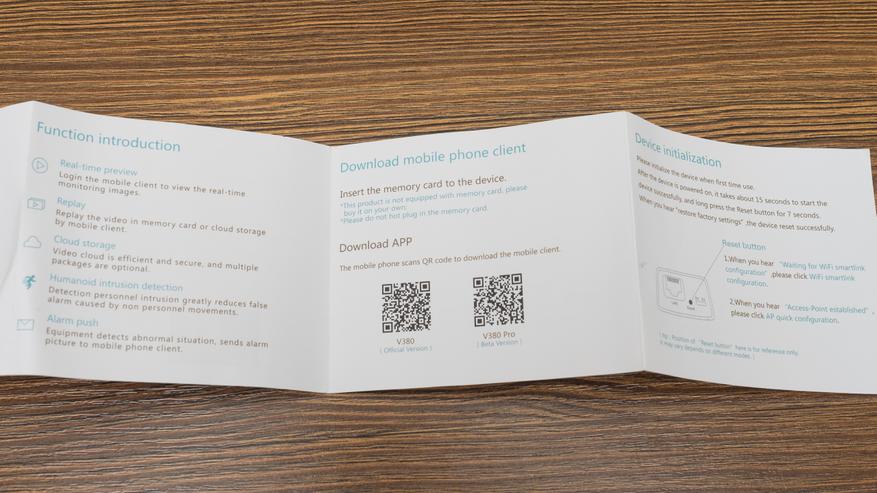
Внешний вид
Корпус относится к классу цилиндрических камер, для улучшения качества приема — wi-fi антенны — внешние и их две. Сверху над объективом находится датчик освещения, справа и слева — ИК светодиоды, под объективом — микрофон.
На задней стороне находится наклейка с QR кодом для подключения камеры, ее уникальный номер и имя пользователя для wi-fi сети по умолчанию. На нижней стороне находится съемная крышка с перфорацией для динамика. Чуть далее — прикрытый полупрозрачной крышкой разъем для micro USB и резьба для установки на стенной держатель.
А вот так выглядит комплекс в сборе — камера может быть повернута и наклонена в нужную сторону.

Разъем micro USB по всей видимости — бутафорский, там просто отверстие в корпусе, собственного самого разъема я не увидел.

На съемной крышке выбита надпись micro SD — чтобы не возникало сомнений где его искать. Кстати насчет перфорации для динамика — возникают некоторые сомнения по поводу стойкости к намоканию.

Под крышкой обнаруживается разъем для карты памяти, отверстие в корпусе по большей частью закрывается полупрозрачной силиконовой прокладкой. Динамик находится прямо на крышке, к нему ведут два провода. Не знаю как насчет его водостойкости, если он рассчитан на попадание влаги, то вместе с прокладкой — должен нормально защищать.
Интерфейсный кабель разделяется на три части — разъем для подключения блока питания, сетевого Ethernet кабеля и кнопка reset. Для доступа к кнопке — надо открыть резиновую крышку. Важно запомнить эту особенность — тройной кабель и разъем Ethernet. Чуть дальше расскажу зачем.
Включаем камеру и приступим к следующей части обзора.

Отличия от версии для Mihome
Ответ на вопрос как отличить версии камер — дает сам mihome. При попытке соединения с камерой, которая в приложении выглядит точь в точь как герой обзоре — открывается картинка которая показывает как сбрасывать камеру. Обратите внимание на то, как выглядит конец интерфейсного кабеля.
Он не расходится на три конца а имеет единый блок, в котором есть разъем для блока питания и кнопка сброса. Порт Ethernet в этой версии — отсутствует

Поэтому если нужна камера с подключением к Mihome — ищем упоминание об этом в названии товара
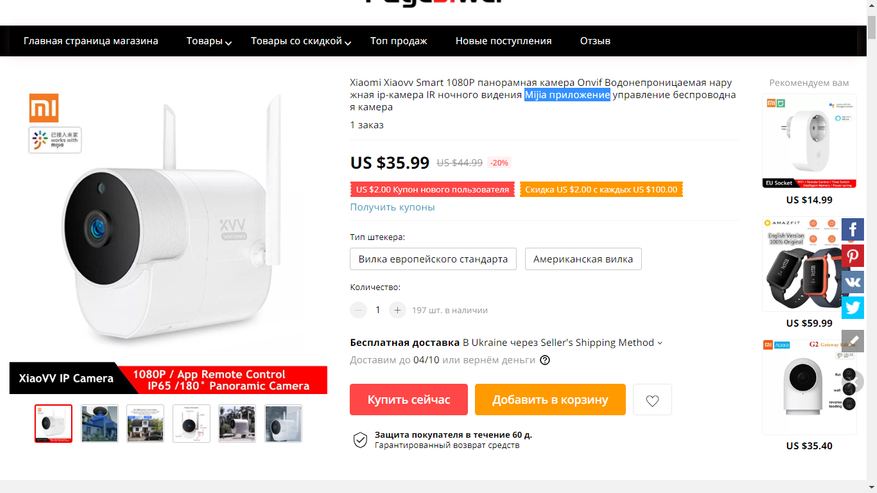
Нужно убедится в том что на реальных фотографиях товара в описании тоже была эта конструктивная особенность

Не стесняйтесь спросить продавца и попросить его предоставить фото товара — какой кабель у камеры, можно попросить сфотографировать коробку — на ней тоже должна быть указана версия.

Подключение
В течении 15 секунд после запуска камера стартует и выдает голосовое сообщение на китайском, или английском, в зависимости от установок. Камеру можно подключить при помощи кабеля, либо соединится с появившейся wi-fi сетью, без сетевого кабеля камера стартует в режиме точки доступа. Я установил приложение v380pro, и запустил мастер подключения нового оборудования.
Камера сразу нашлась так как я подключил смартфон к ее точке доступа. Процесс быстрый и несложный, присваиваем камере имя и подключение на этом завершается
Окно предварительного просмотра появляется в приложении — причем в одной локальной сети, подключение напрямую, без интернет — да и откуда ему взяться когда это сеть которую раздает камера. Кстати приложение худо-бедно переведено на русский — довольно много ляпов, но в целом понятно. Для камеры доступны только китайский или английский языки.
В меню сеть — переключаем камеру из режима точки доступа в режим wi-fi клиента, выбираем и подключаемся к своей сети. Но это не обязательно, вы можете оставить и точку доступа, для установки в тех местах, где wi-fi нет и работать локально.
Если сеть к которой подключена камера — wi-fi, или кабелем, имеет выход в интернет, то приложение сможет подключаться к камере и удаленно, через облако. По версии разработчиков, на русском этот режим называется Интернет в Интернете. Работает неплохо но все же с заметным таймлагом. А вот в режиме прямого подключения — все очень быстро, без тормозов.
У камеры имеется режим охраны — доступный из меню устройства, либо по нажатию на значок в виде щита, в окне превью.
Камера реагирует на движение в кадре, уведомляет об этом — согласно настройкам и сохраняет данные о тревожном моменте. Как работает звуковая сигнализация — см. в видео версии обзора.
Камера работает в режиме двусторонней связи, можно использовать как видеоняню особенно в быстром LAN режиме. При установке карты памяти появляется возможность писать как в непрерывном режиме так и по движению в кадре. При этом есть возможность установки нужного часового пояса — время в кадре будет корректным.
Как камера работает в режиме двусторонней голосовой связи — см. в видео версии обзора.
Для просмотра записей, нужно в окне просмотра нажать справа внизу кнопку Повтор. Есть возможность выбора по датам, в виде отдельных роликов по времени и тайм лайн. На тайм лайне — красным отображаются видео записанные по движению, голубым — непрерывная запись.
Из интересного — есть возможность вручную выбрать IP адрес, это бывает полезно. Можно предоставить доступ к камере для других пользователей. При желании можно приобрести один из пакетов для хранения видеороликов в облаке — цены более менее доступны.
В приложении имеется возможность и полноэкранного просмотра, доступно два варианта качества изображения — SD И HD
Четыре светодиода инфракрасной подсветки заметны невооруженным взглядом, но светят достаточно неплохо. Качество ночной съемки на уровне.
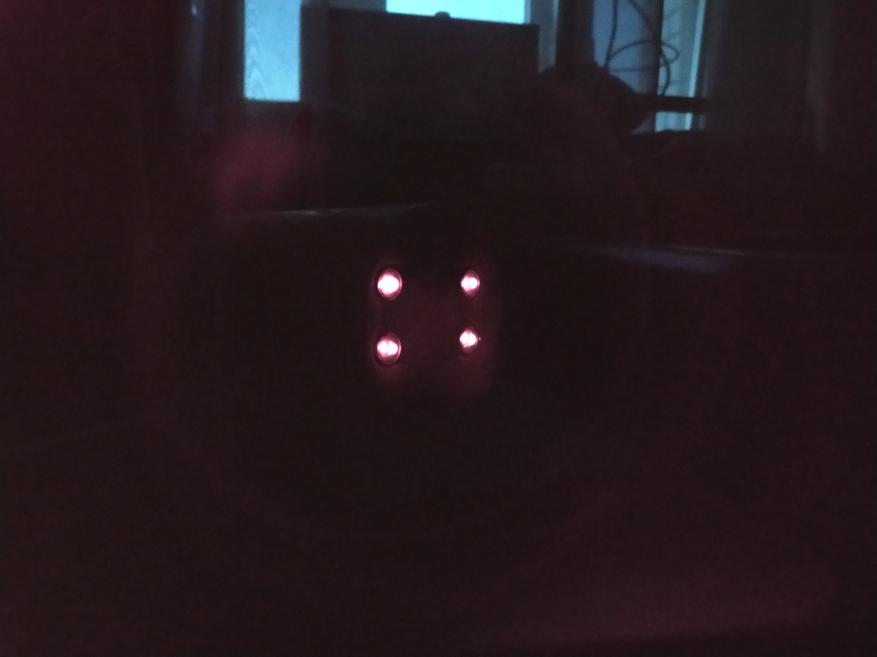
Onvif
Несмотря на то что во всех магазинах пишут про поддержку Onvif — эта камера не находится onvif менеджерами. Другие мои камеры — без проблем. Но не эта.
Съемка
Примеры съемки — см. в видеоверсии обзора
Что касается параметров роликов — их фактические разрешение определяется как 2304*1296 25 кадров в секунду. Но при этом показываются какие-то запредельные значения по потоку. Кодек какой-то специфический, нужно подбирать чтобы можно было просматривать записи с карты памяти.
Через приложение проигрывается хорошо.
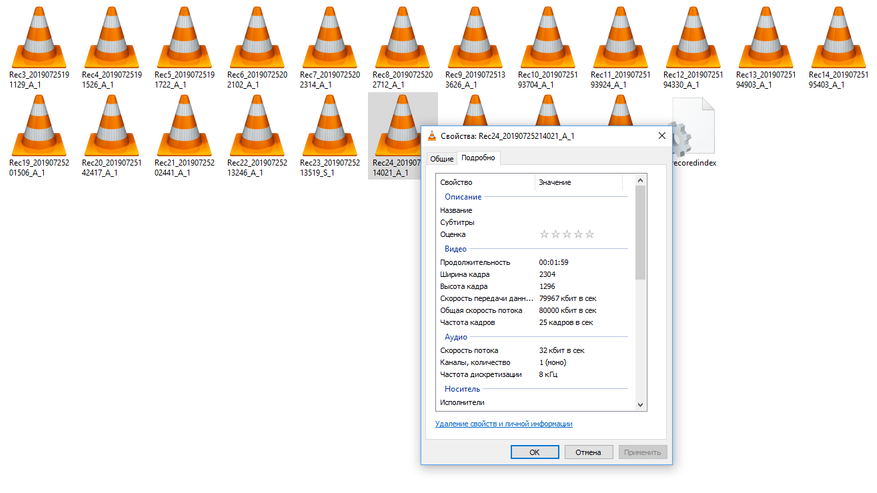
Видеоверсия
Вывод
Камера, как для своей весьма скромной цены, имеет довольно интересные возможности — это и Ethernet порт, возможность прямого подключения без интернет и режим точки доступа. Качество материала — неплохое, вполне достаточное для камеры такого уровня. Подойдет для режима видеоняни, так как в режиме LAN не зависит от качества интернет соединения.
Интересно было бы сравнить с версией для Mihome, надеюсь такая возможность у меня еще будет.
Источник
